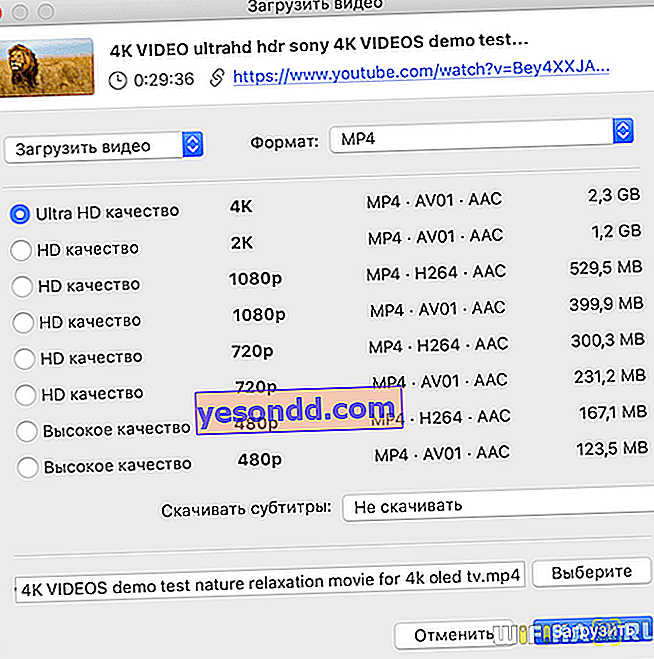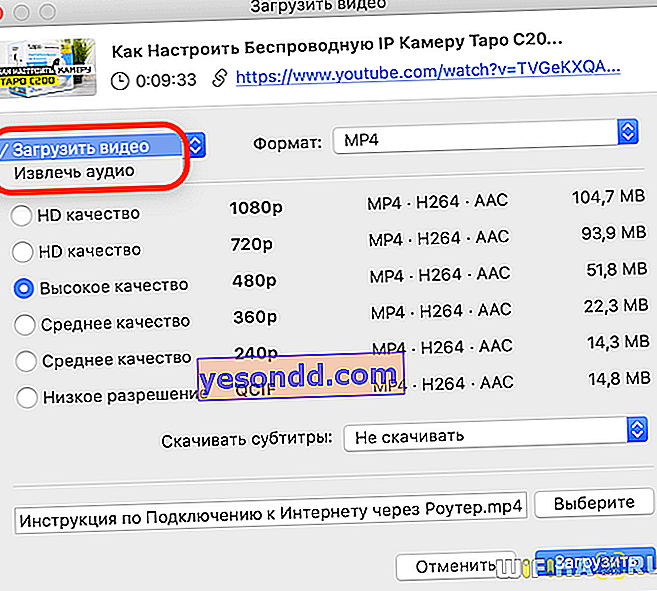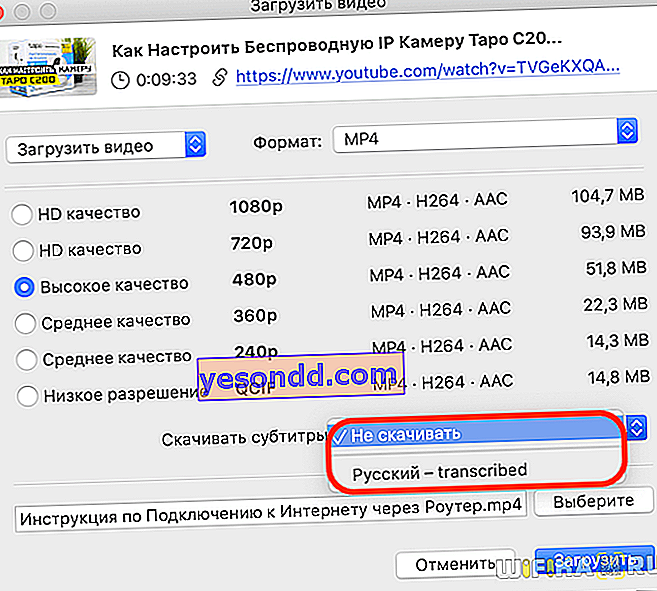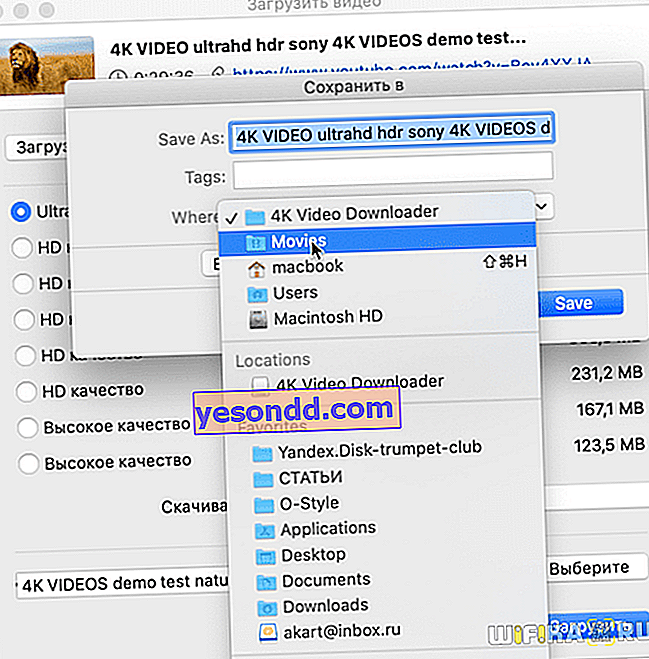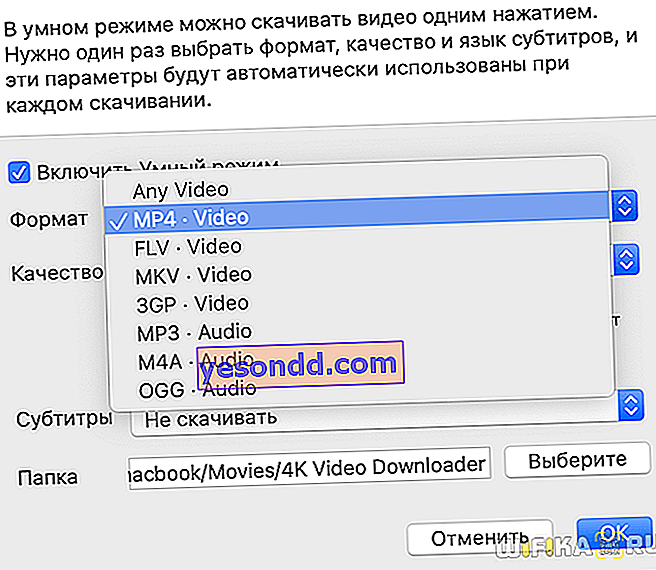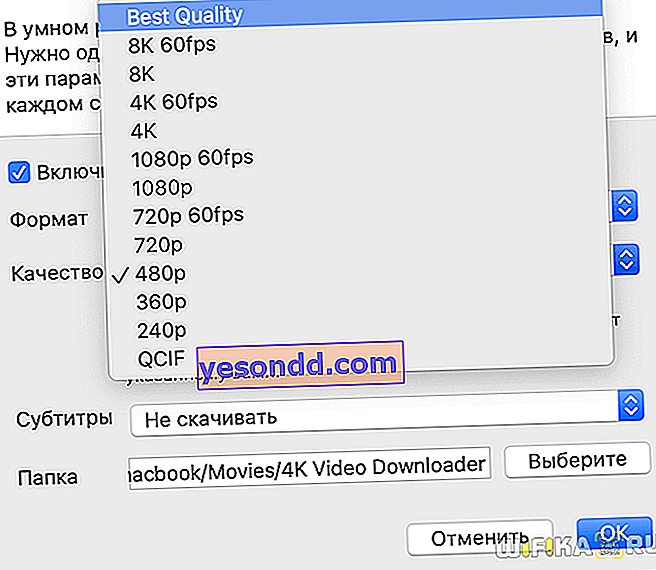Bugünün makalesi, MP4 formatında çevrimiçi bir bağlantı aracılığıyla İnternet'ten, örneğin YouTube'dan bir videonun bir kopyasını yüksek kalitede nasıl indirebileceğinize odaklanacaktır. Programı kullanarak, herhangi bir barındırmadan (YouTube, Vimeo, Tik-Tok, Instagram, VK, Facebook vb.) En iyi çözünürlükte Ultra HD 4K (60 fps) veya Full HD 1080P, 720P (30 fps) bir video veya klibi kopyalayabilir ve kaydedebilirsiniz. .d. - daha sonra TV, bilgisayar veya dizüstü bilgisayarda izlemek için.
Neden YouTube'dan İnternet'ten 4K videolar indirip bilgisayarınıza kaydetmelisiniz?
Er ya da geç, YouTube veya benzeri İnternet hizmetlerinin herhangi bir kullanıcısı, en sevdiğiniz filmleri veya video klipleri Ultra HD 4K çözünürlükte veya en azından Full HD (1080P) olarak bilgisayarınıza kaydetme sorunuyla karşı karşıya kalır. Bugün, beğendiğiniz videonun bu veya bu videonun sonsuza kadar çevrimiçi görüntüleme için barındırılacağına güvenmek gerekli değildir.
Ancak bazen bunu veya bu materyali daha sonra gözden geçirmek veya arkadaşlarınızla paylaşmak için saklamak istersiniz. Ayrıca, videoları çevrimdışı indirmek, yurtdışına bir yere gidiyorsanız ve en sevdiğiniz TV şovunu boş zamanlarınızda izlemek istiyorsanız kullanışlıdır. Ama bildiğiniz gibi mobil internet paketleri yurt dışında çok pahalı ve otelde televizyonda izlenecek hiçbir şey yok. Bu nedenle, tüm bir oynatma listesini aynı YouTube'dan indirmeniz ve İnternet erişimi olmadan izlemeniz önerilir.
Videoları indiriyor musunuz veya çevrimiçi izliyor musunuz? İndiriliyor% 36,36 Çevrimiçi izleniyor% 18,18 Durum% 45,45 Sonuçları göster Oylanan: 11
Kopyalanan bağlantıyı kullanarak YouTube'dan İnternet'ten video indirmek için bir program kurma - 4K Video Downloader
Youtube, Vimeo, Instagram veya Tik-Tok'tan video indirmek için birçok yazılım çözümü ve çevrimiçi hizmet var. Bununla birlikte, hepsinin önemli bir dezavantajı vardır - video kalitesinin sınırlandırılması. Örneğin, YouTube'dan ücretsiz olarak yalnızca daha düşük çözünürlüklü bir HD 720P (30 fps) indirebildim. Full HD 1080P veya Ultra HD 4K (60 fps) söz konusu bile olamaz.
Ancak, ücretsiz sürümde bile buna izin veren bir uygulama var - 4K Video Downloader. Program, hem Windows hem de MacOS ve hatta Ubuntu için herhangi bir bilgisayar işletim sistemi için farklı sürümlerde mevcuttur.
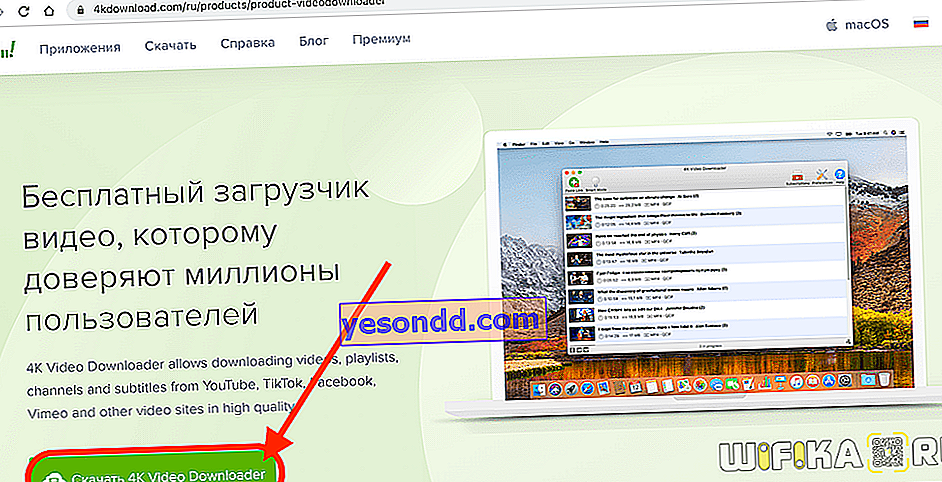
Çalışmak için herhangi bir anahtarı etkinleştirmenize gerek yoktur ve kullanım süresi herhangi bir deneme süresiyle sınırlı değildir. Sadece diskimize indirip sisteme kuruyoruz.
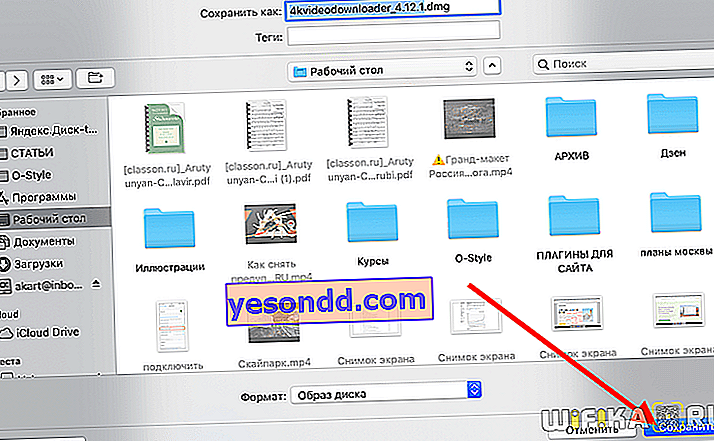
Uygulamanın işlevselliğini anlamaya başlamadan önce, onu Rusçaya çevirmeniz gerekir. Teorik olarak, 4K Video Downloader'ı kurar kurmaz sistem dilini alıyor, ancak nedense ilk çalıştırmamda İngilizce olarak görüntüleniyordu.
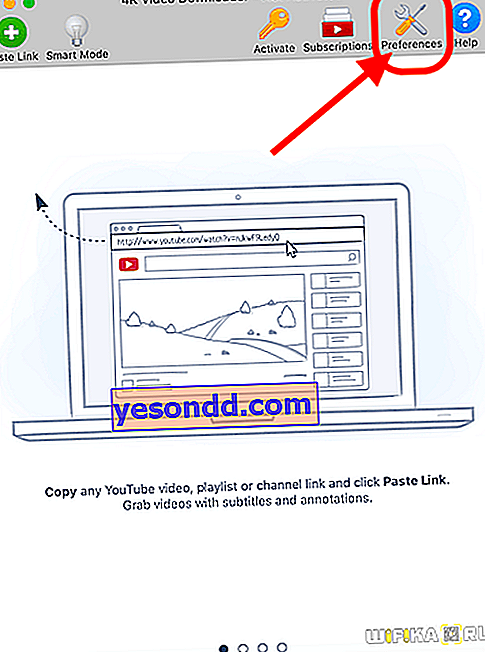
Dili değiştirmek için "Tercihler" e gidin
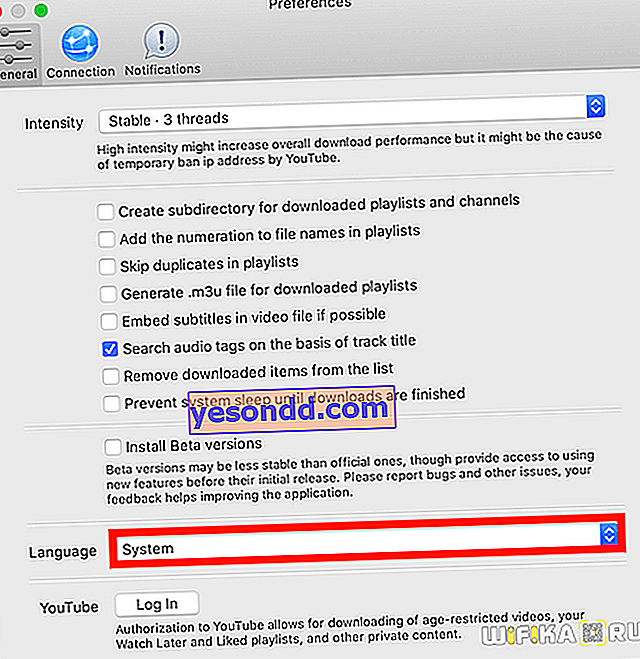
ve "Dil" satırında "Rusça" yı seçin
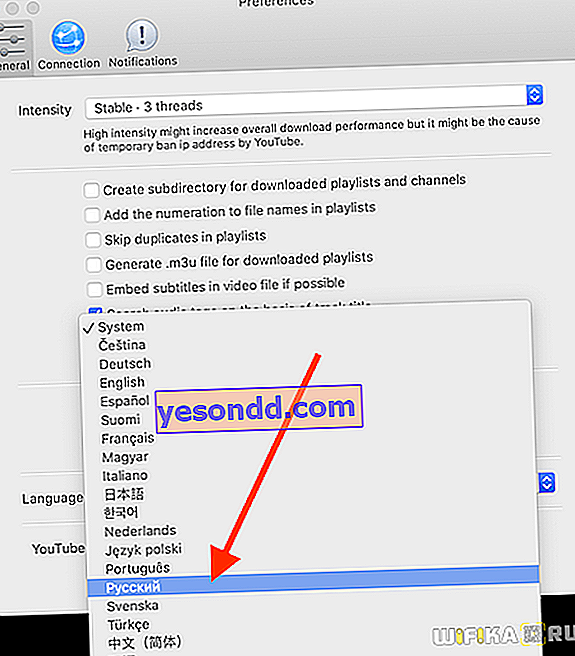
Programı yeniden başlattıktan sonra, tüm arayüz ana dilde görüntülenecektir.

4K Video İndirici ile YouTube'dan HD Videolar Nasıl İndirilir?
Şimdi en gerekli ve basit işlevi tanıyalım - video indirme. Bunu yapmak için, uygulama çalışırken aynı YouTube'un herhangi bir sayfasına gidin ve sayfaya bağlantıyı adres çubuğundan panoya kopyalayın.
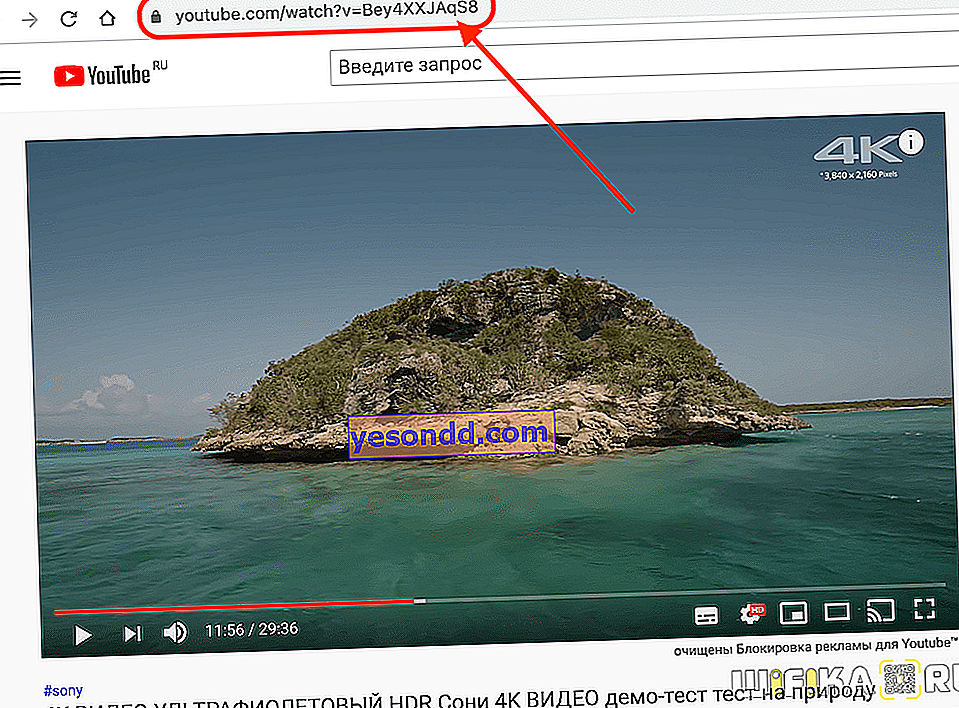
Ardından uygulamaya geri dönün ve yeşil Artı işaretine tıklayın.
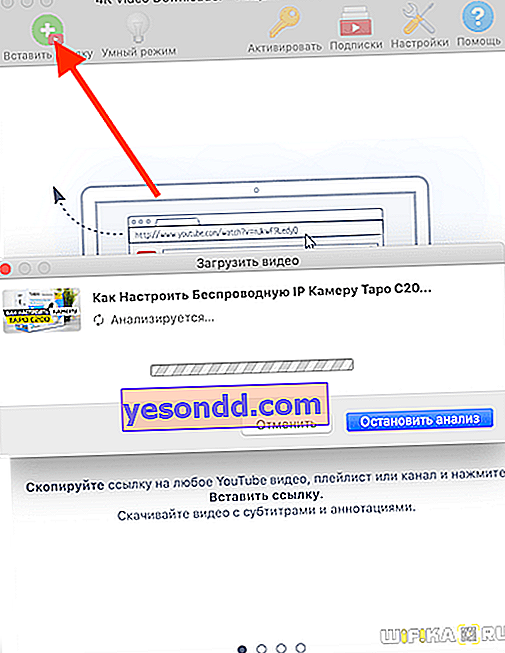
Dosya analizinin tamamlanmasının ardından, uygulama bu videoyu indirmek için seçenekler sunacaktır. Burada şunları belirtebilirsiniz:
- İndirilen dosyanın kalitesi
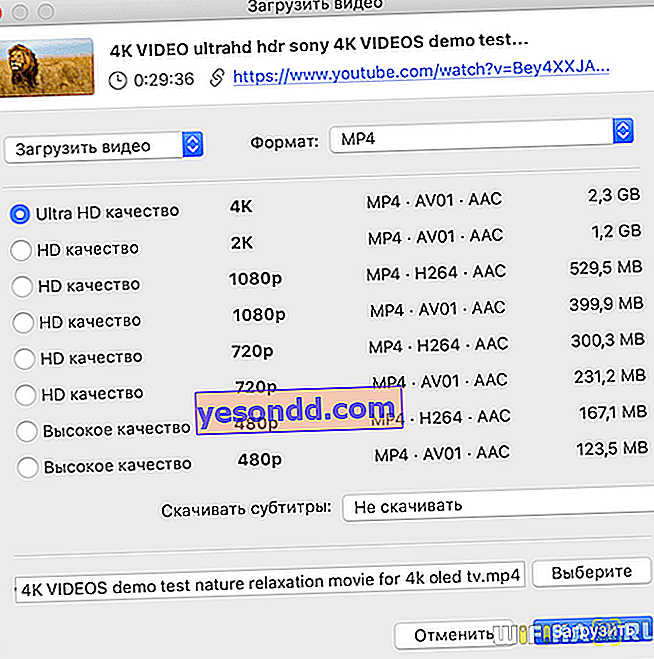
- Video formatı

- Ses parçasını yalnızca ayrı olarak çıkarın
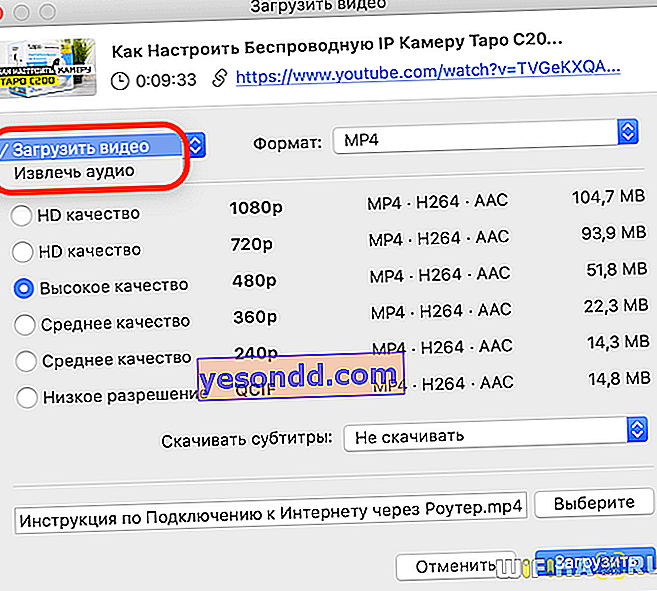
- Altyazı indirmeyi etkinleştir
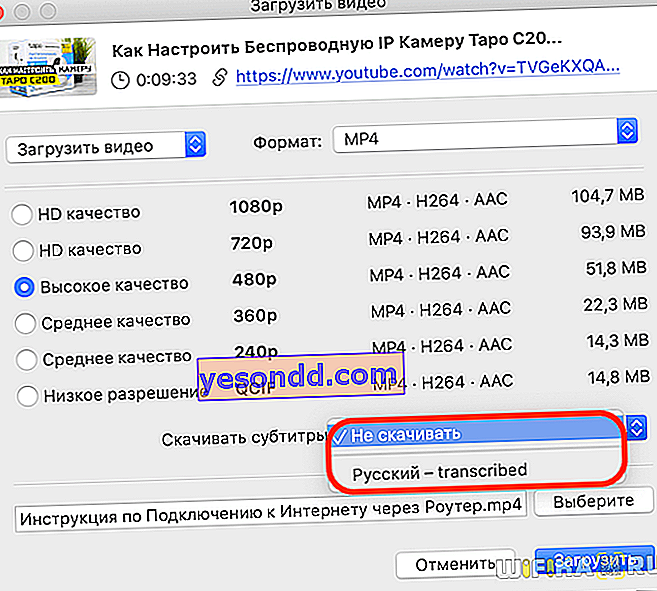
- Kaydedilecek bir klasör seçin
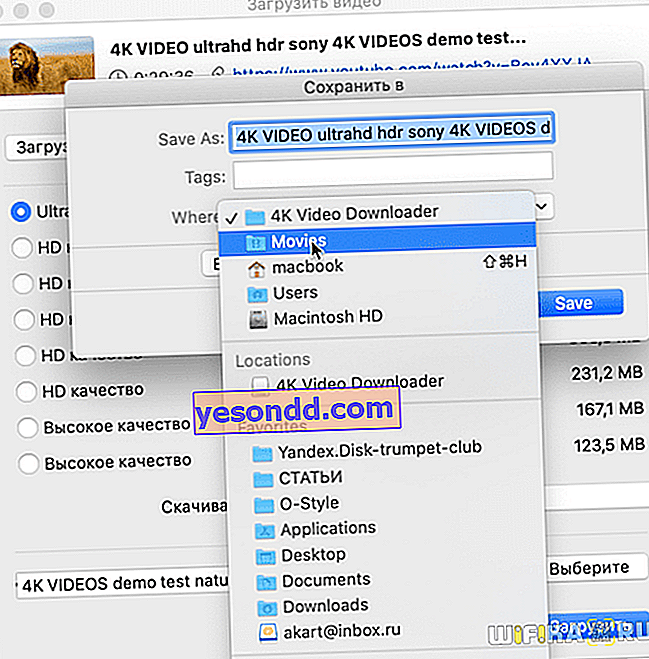
Son videonun tüm parametrelerini seçtikten sonra, "İndir" düğmesine tıklayın ve seçiminizi onaylayın
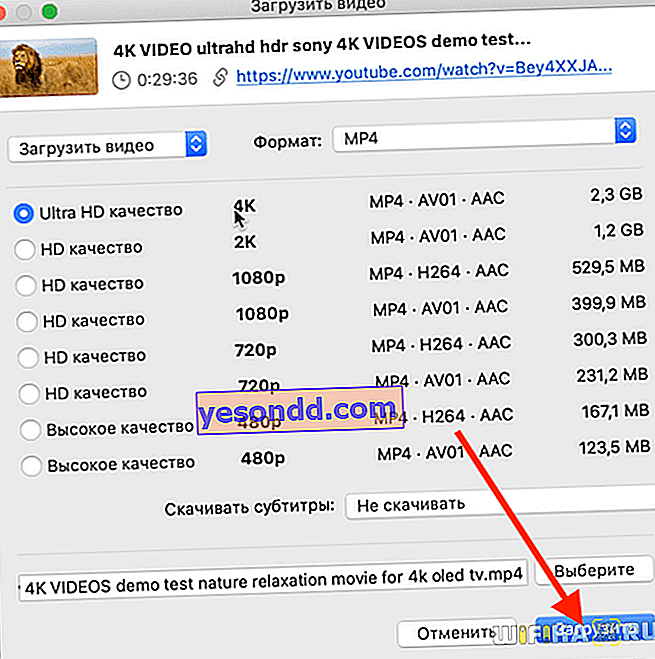
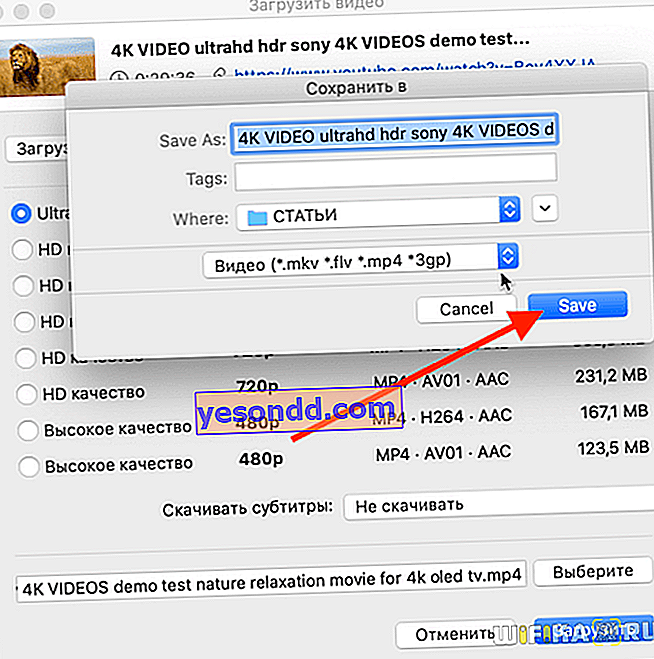
Ve bilgisayara video indirmenin bitmesini bekliyoruz
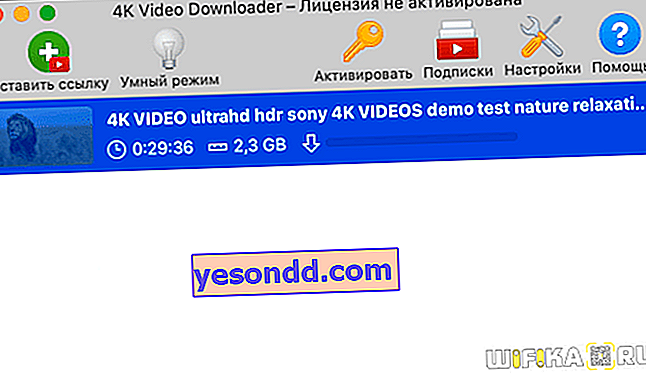
YouTube'dan 4K film ve video indirmek için akıllı mod
Aynı anda birkaç filmin indirilmesini optimize etmek için, programın ayrı bir gezinme bölümüne yerleştirilmiş "Akıllı Mod" adı verilen bir özelliği vardır. Bilgisayarınıza her yeni video indirdiğinizde girmeniz gerekmeyecek şekilde varsayılan ayarları belirlemenize olanak tanır.

Etkinleştirmek için ilgili öğeyi kontrol etmeniz gerekir.
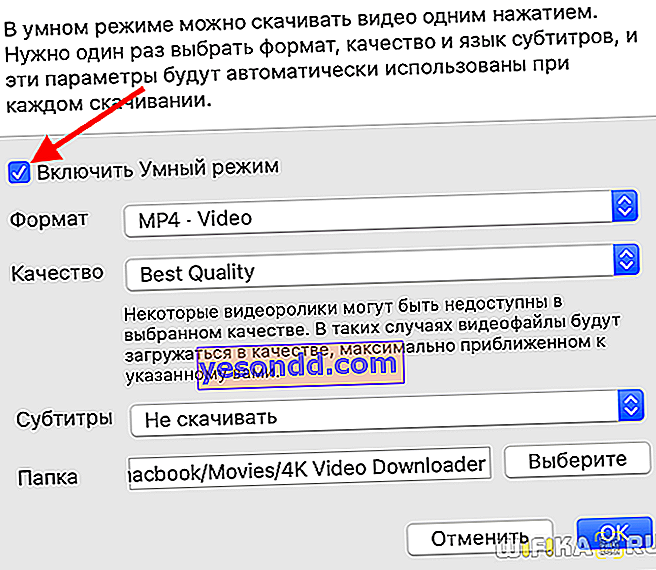
Bir video indirirken gördüğümüz tüm aynı konfigürasyonlar seçim için mevcut olacaktır:
- Biçimler - MP4, FLV, MKV, 3GP, MP3, M4A, OGG
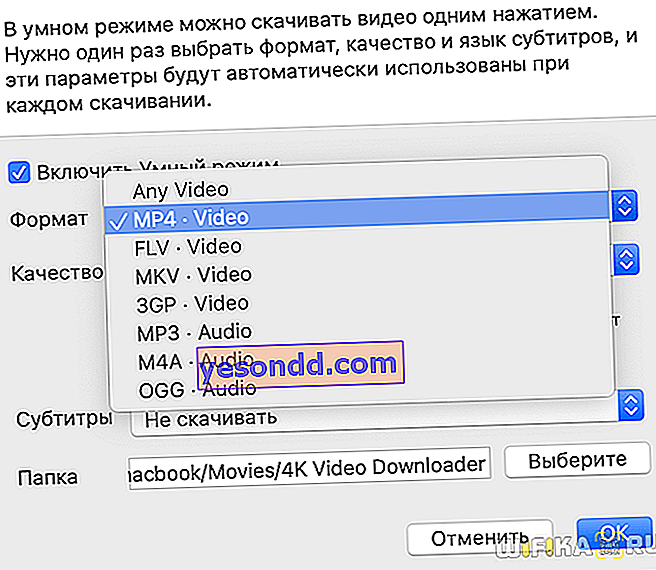
- Kalite - 8K 60 fps, 8K, 4K 60 fps, 4K, 1080P, 720P vb.
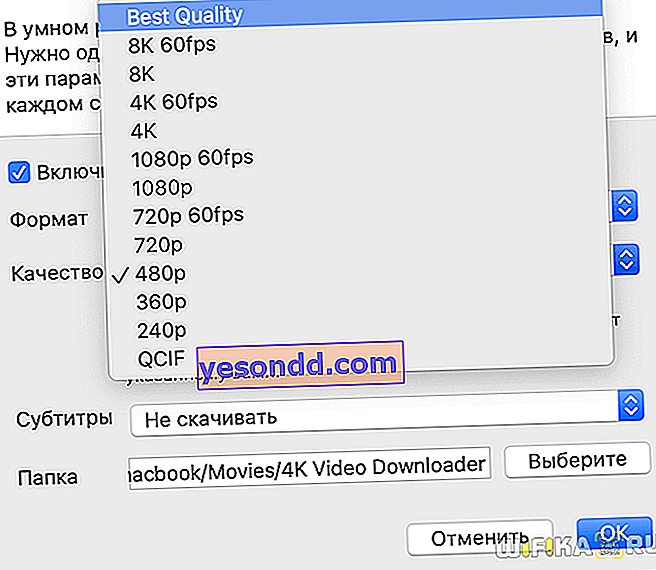
- Altyazılar
- Klasörü kaydet
Bir YouTube kanalındaki tüm videoları veya İnternet'teki bir bağlantıdan bir oynatma listesini aynı anda ücretsiz olarak nasıl indirebilirim?
4K Video Downloader'ın bir başka özelliği de tüm videoları bir kanaldan veya belirli bir oynatma listesinden bilgisayarınıza indirmektir. Bunu yapmak için, seçilen kanalın ana sayfasına veya oynatma listesine gidin ve sayfa adresini aynı şekilde kopyalayın.
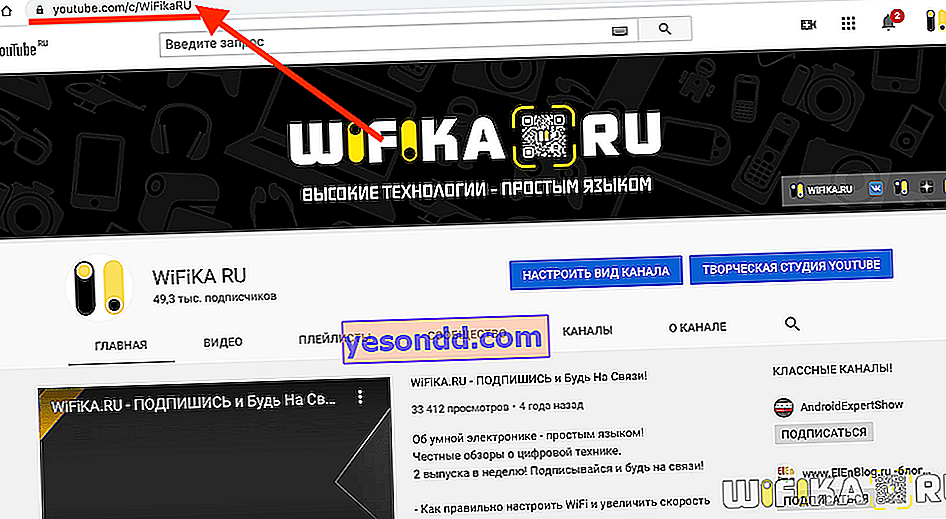
Ardından menüdeki aynı "Artı" yı tıklayın, ardından YouTube'daki kanalın veya oynatma listesinin dosyalarının taranması ve analizi başlayacaktır.
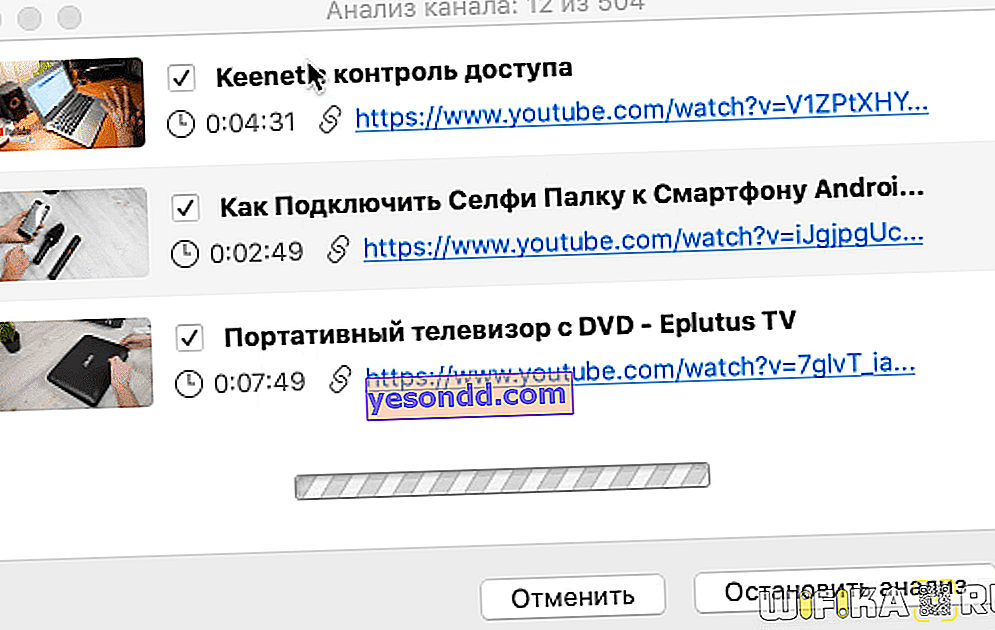
Programın sonunda, seçilen HD veya 4K formatında tüm videoları indirmeyi teklif edecek.
Ancak, nüansların başladığı yer burasıdır. Ücretsiz sürümde, video sayısı 25 dosya ile sınırlıdır
4K Video Downloader lisansı ne verir ve nasıl alınır?
Her şeyden önce, 4K Video Downloader için bir lisans satın almak, herhangi bir barındırmadan videoların, oynatma listelerinin ve altyazıların aynı anda indirilme sayısına ilişkin mevcut tüm kısıtlamaları kaldırır. Ancak bunlar, aktivasyonun tüm "güzellikleri" değildir.
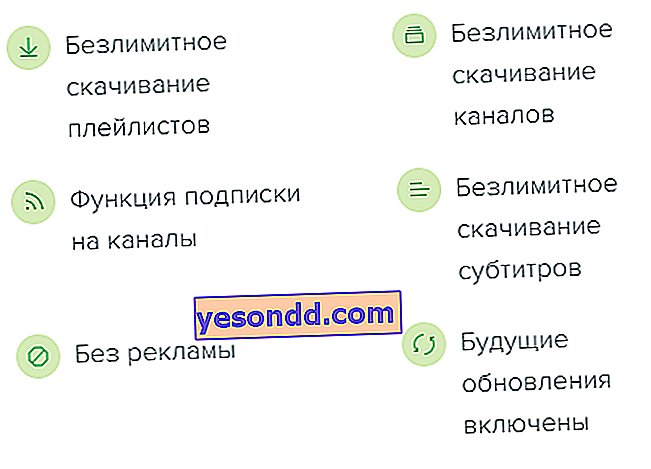
Tüm olasılıklar yukarıdaki resimde listelenmiştir. Kişisel olarak, en çok YouTube'daki seçili favori kanalların en son yayınlarına "abone olma" olasılığıyla ilgilendim. Google hesabınız altında oturum açtıktan sonra, videoların İnternette göründükten hemen sonra otomatik olarak indirileceği bir kanalı seçebilirsiniz.
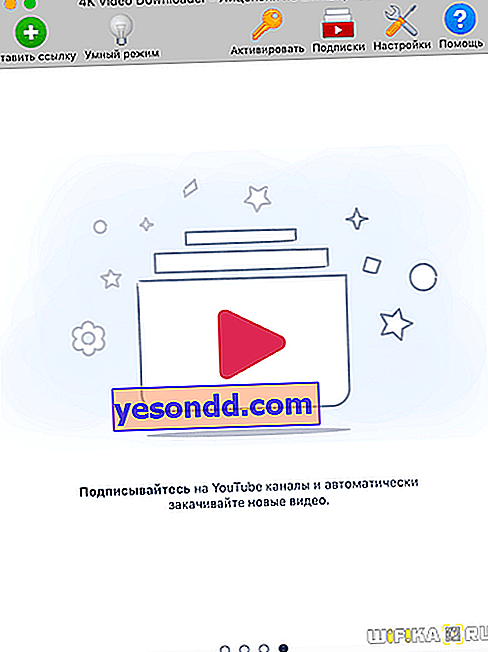
Aşağıda bu işlev hakkında size daha fazla bilgi vereceğim, ancak şimdilik size bir lisans anahtarının nasıl alınacağını göstereceğim. Bunu yapmak için, üst menüdeki "Etkinleştir" öğesini ve ardından "Premium'a git" düğmesini tıklamanız gerekir
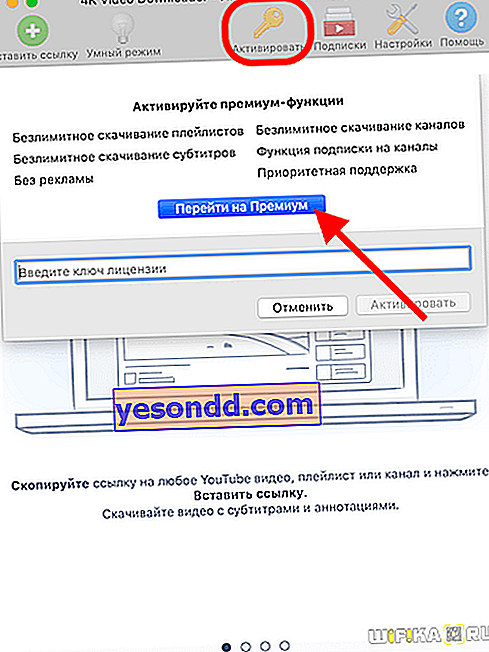
Ardından, ne tür bir lisans almak istediğinizi seçeceksiniz. Geliştirici "4K" dan aynı anda birkaç uygulama satın alırsanız, önemli bir indirim yapılır.
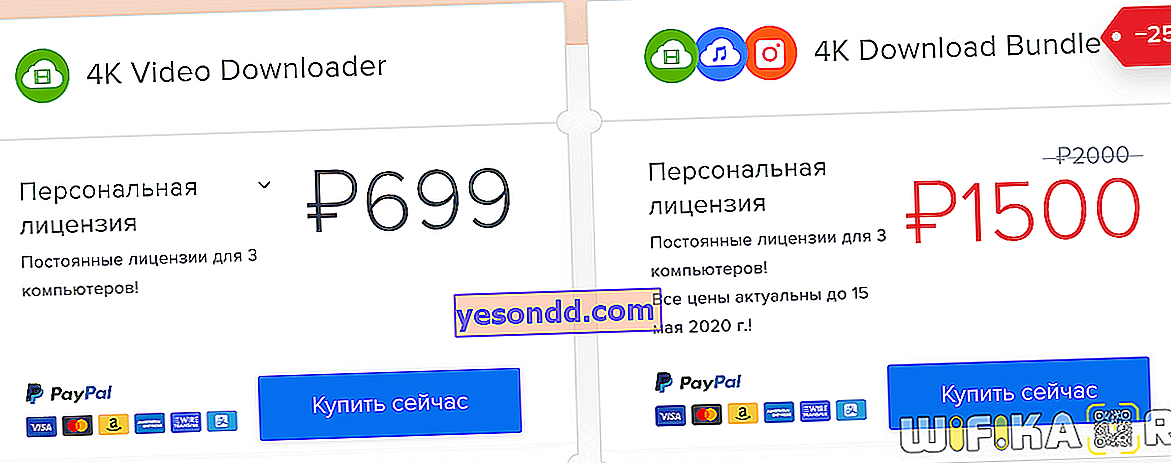
Uluslararası elektronik sistem PayPal veya plastik bir banka kartı ile ödeme yapılabilir.
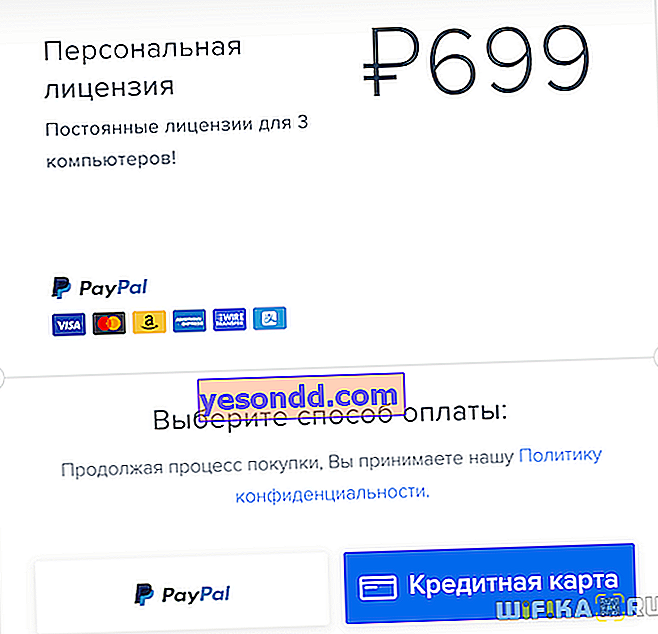
Ödeme sistemine giriş yapın veya kart bilgilerinizi girin. Erişiminiz olan geçerli bir posta kutusu eklediğinizden emin olun. Aktivasyon penceresine girilmesi gereken lisans kodunun geleceği ona.
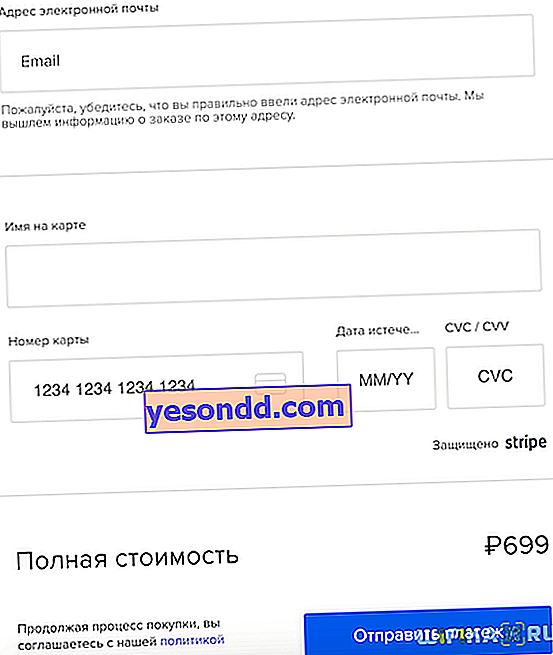
Anahtarı girdikten sonra, programdaki tüm kısıtlamalar kaldırılacak ve tam işlevselliği kullanabilirsiniz.
YouTube'a abone olun ve videoları bilgisayarınıza otomatik olarak indirin
Bunlardan biri YouTube kanallarına abone olmak ve yeni videoları otomatik olarak indirmektir. Bu işlevi etkinleştirmek için "Ayarlar" a gitmeniz gerekir

Ve pencerenin en altında "YouTube" u tıklayın
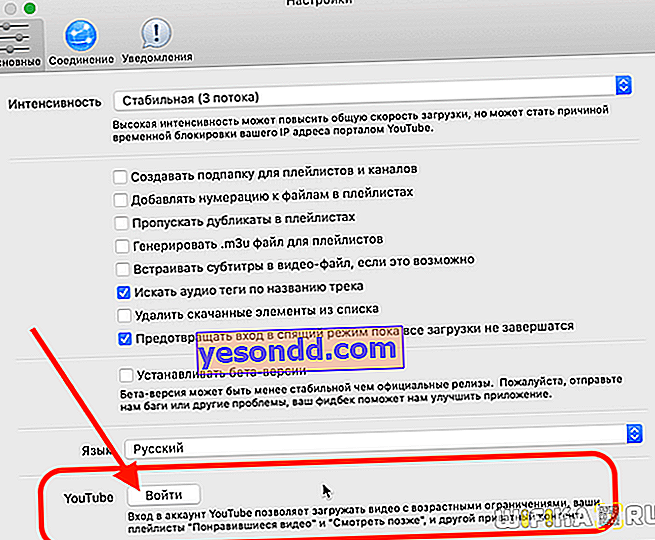
Google hizmetlerinde hesabınızla ilgili acı verici derecede tanıdık bir yetkilendirme biçimi herkese açılacaktır. Posta kutunuzu, şifrenizi girin ve programın aboneliklerinize erişimini onaylayın
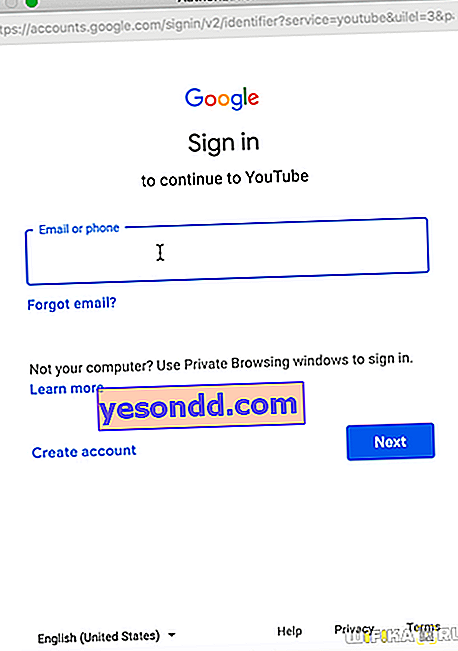
Hesabınıza giriş yaptıktan sonra "Abonelikler" menüsünü açın
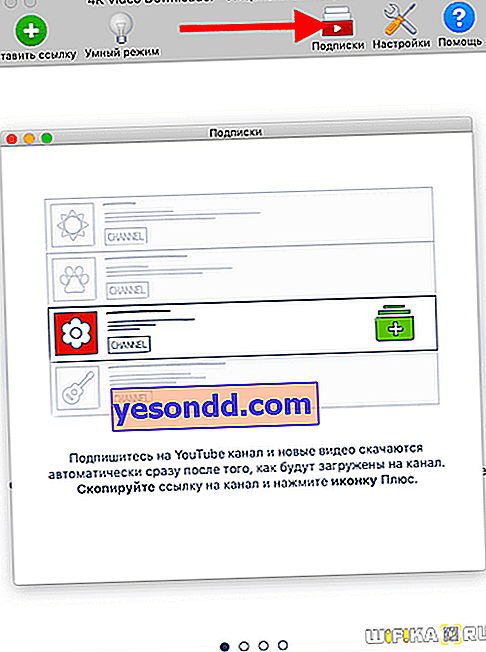
Burada tekrar bağlantıyı istenen kanala kopyalamamız ve artı işaretine tıklamamız isteniyor. Daha sonra bilgisayara indirmek için videonun parametrelerini ayarlıyoruz.
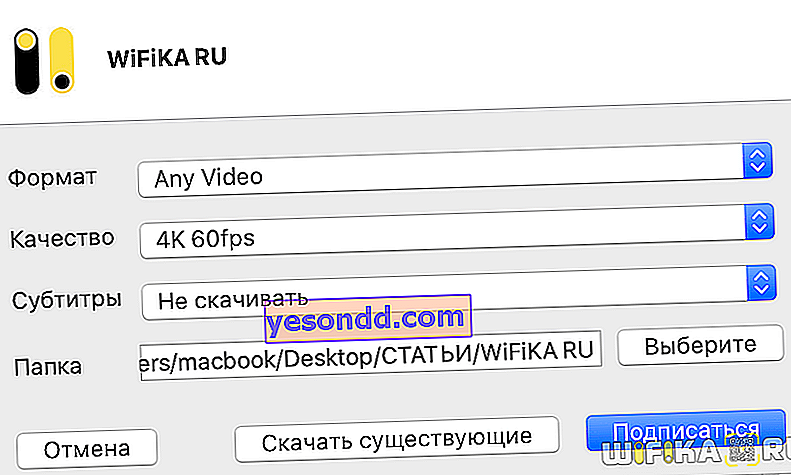
Video indirme için ek ayarlar
Son olarak ek ayarlardan bahsedelim. "Genel" sekmesinde, film indirme işlemini daha kolay hale getirecek belirli işlevleri etkinleştirebilirsiniz. Örneğin, bunlara sıra numaraları atayın veya farklı çalma listeleri veya kanallar için ayrı klasörler oluşturun. Ayrıca, önyükleme işlemi tamamlanana kadar bilgisayarın hazırda bekletme modunu devre dışı bırakmak da gerekli bir ayar.
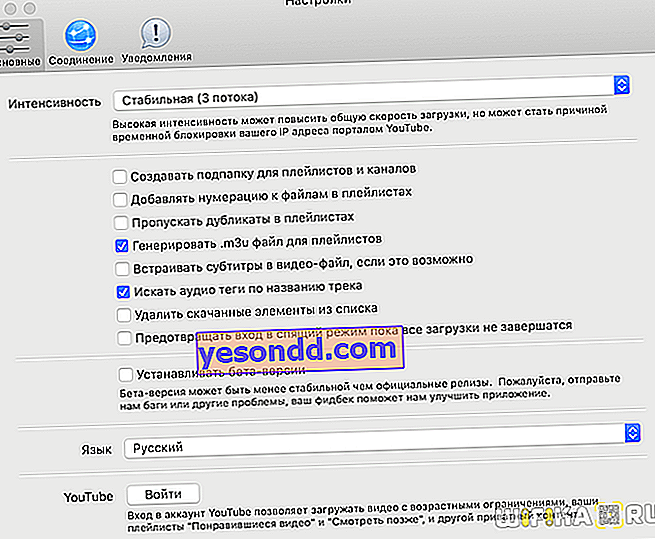
"Bağlantı" sekmesinde, maksimum video indirme hızını ayarlayabilirsiniz
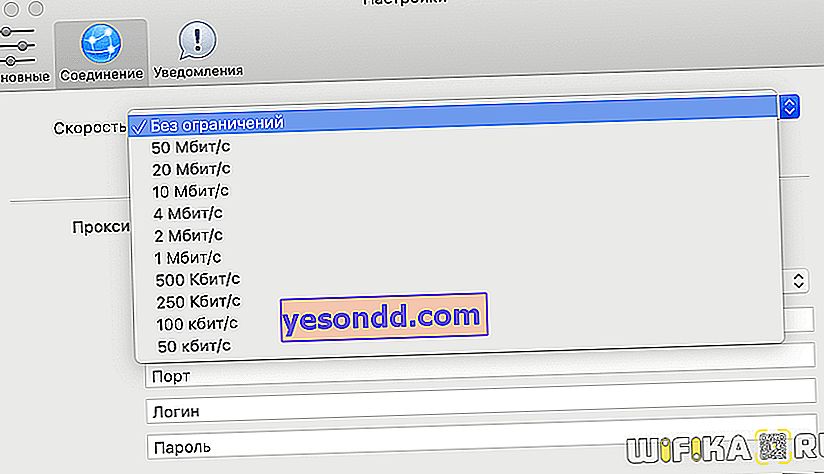
Ve ayrıca bir proxy sunucusu aracılığıyla bir İnternet bağlantısı kurun
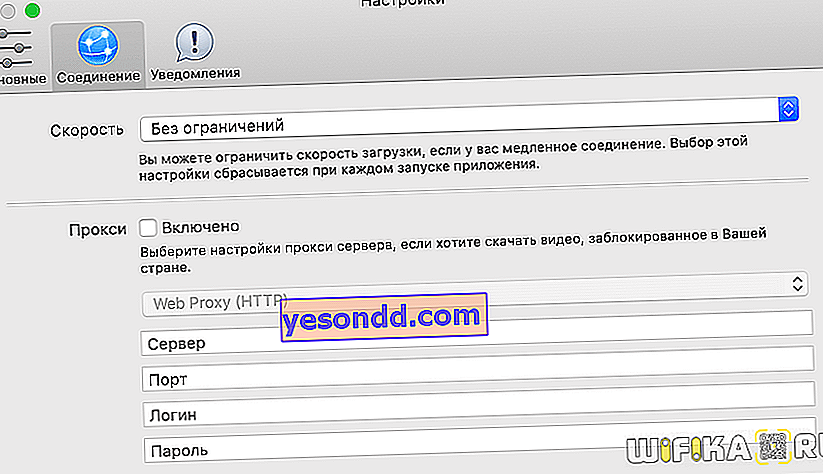
Son olarak, "Bildirimler" bölümünde programdan bildirim almak için yapılandırmayı buluyoruz. Gereksiz açılır pencereler dikkatinizi asıl çalışmanızdan uzaklaştırırsa, dosya indirmeleri ile ilgili mesajları buradan kapatabilirsiniz.
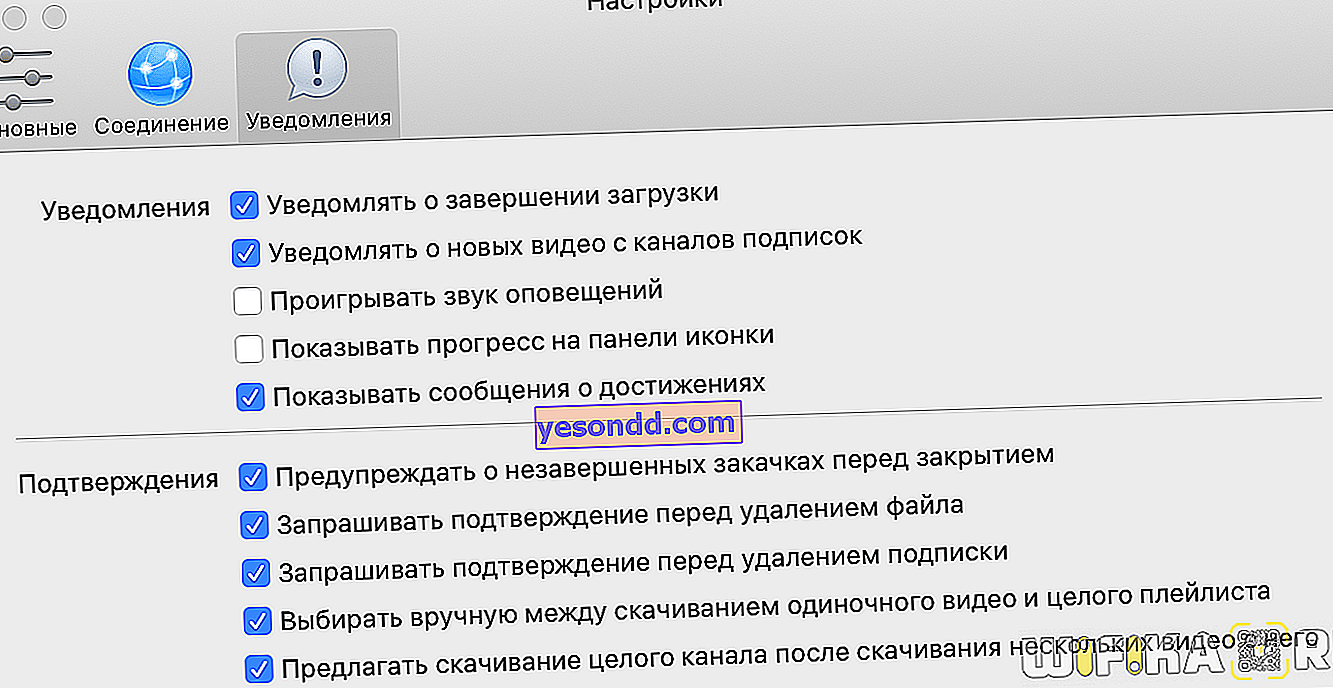
Sonuç
Özetle, 4K Video Downloader programının internetten video filmlerin ve kliplerin hem tek hem de toplu olarak indirilmesi için en iyi çözümlerden biri olduğunu söylemek isterim. Üstelik, ücretsiz sürümde bile, ücretli biçimden bahsetmeye gerek yok. Bu nedenle okurlarımıza güvenle tavsiye edebiliriz!